Как добавить значение r-квадрата на диаграмму в excel
В регрессионном анализе значение R-квадрата (R 2 ) представляет собой долю дисперсии переменной отклика , которую можно объяснить переменной-предиктором.
Часто вам может потребоваться отобразить это значение R-квадрата на диаграмме в Excel, аналогичной диаграмме ниже:
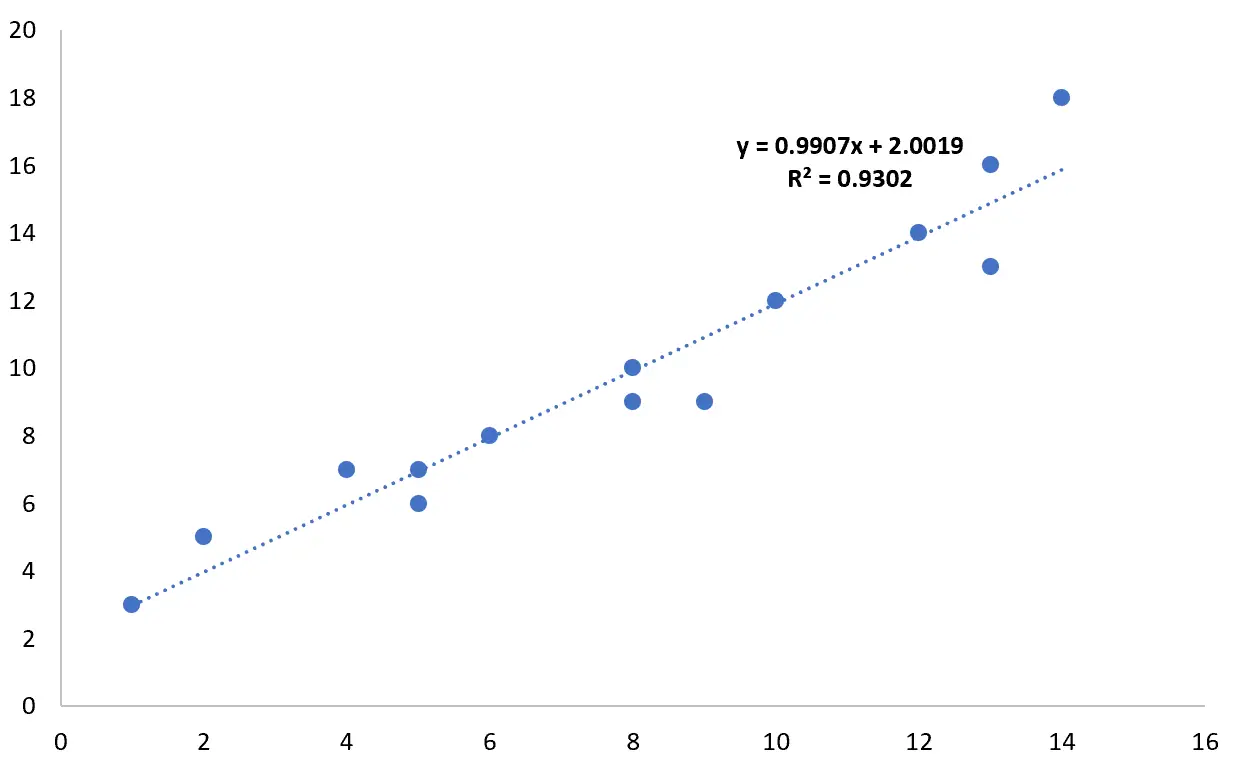
В следующем пошаговом примере показано, как это сделать.
Связанный: Что считается хорошим значением R-квадрата?
Шаг 1: Введите данные
Сначала давайте введем в Excel следующие значения для переменной-предиктора (x) и переменной ответа (y):
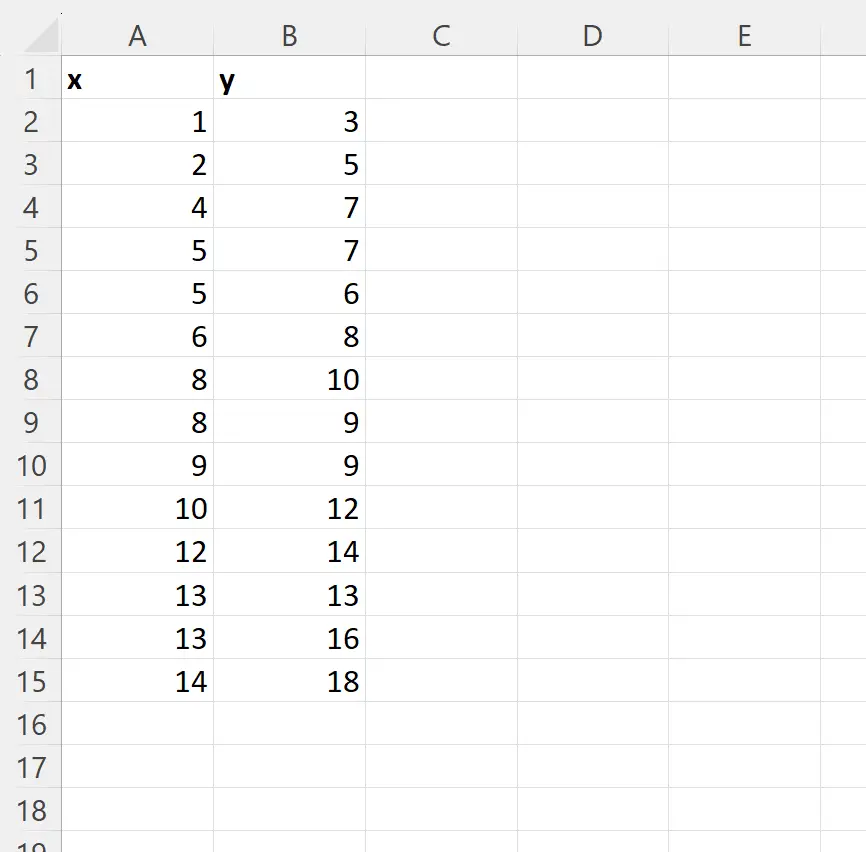
Шаг 2. Создайте диаграмму рассеяния
Затем выделите диапазон ячеек A2:B15 .
Затем щелкните вкладку «Вставка» на верхней ленте, затем щелкните значок «Вставить точечную диаграмму » в группе «Графика » и выберите первый вариант, чтобы вставить точечную диаграмму:

Появится следующая диаграмма рассеяния:
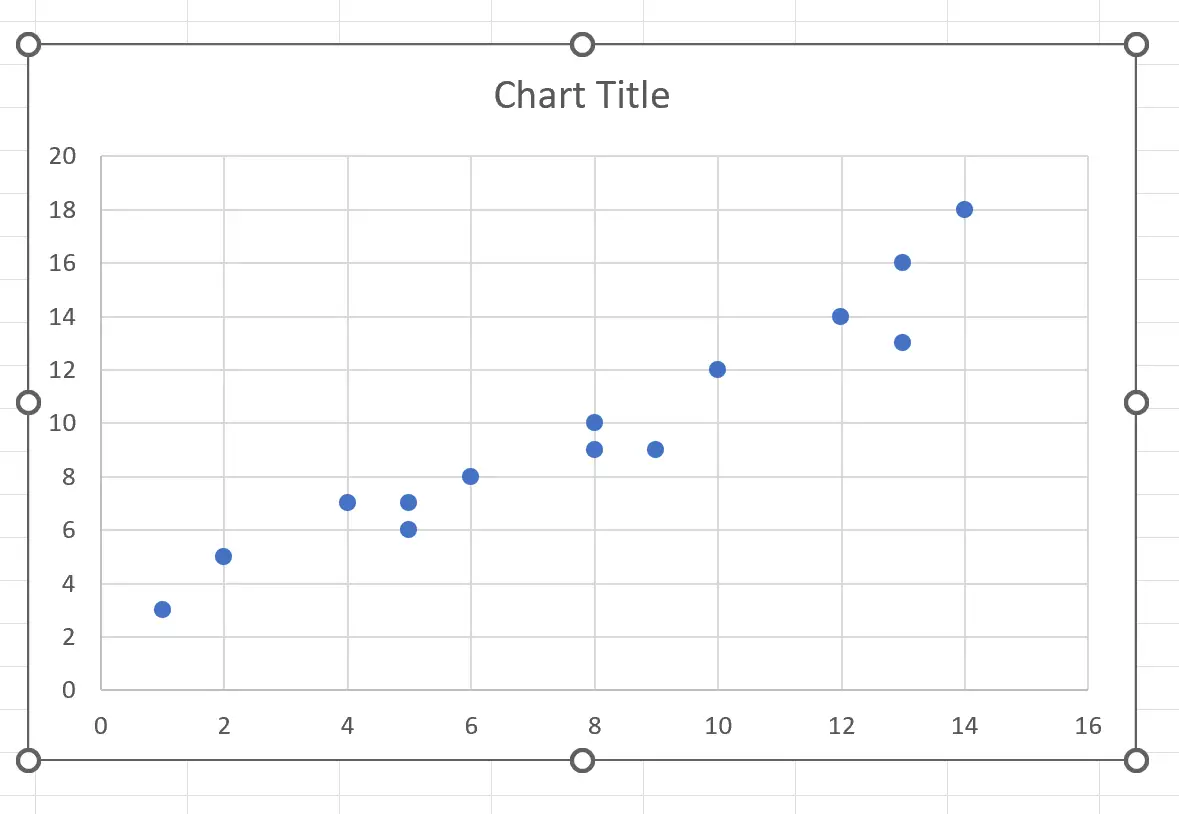
Шаг 3. Добавьте значение R-квадрата к диаграмме рассеяния.
Затем щелкните в любом месте диаграммы рассеяния. Затем щелкните знак «плюс» ( + ) в правом верхнем углу графика, затем щелкните стрелку раскрывающегося списка рядом с «Линия тренда» и выберите «Дополнительные параметры» :
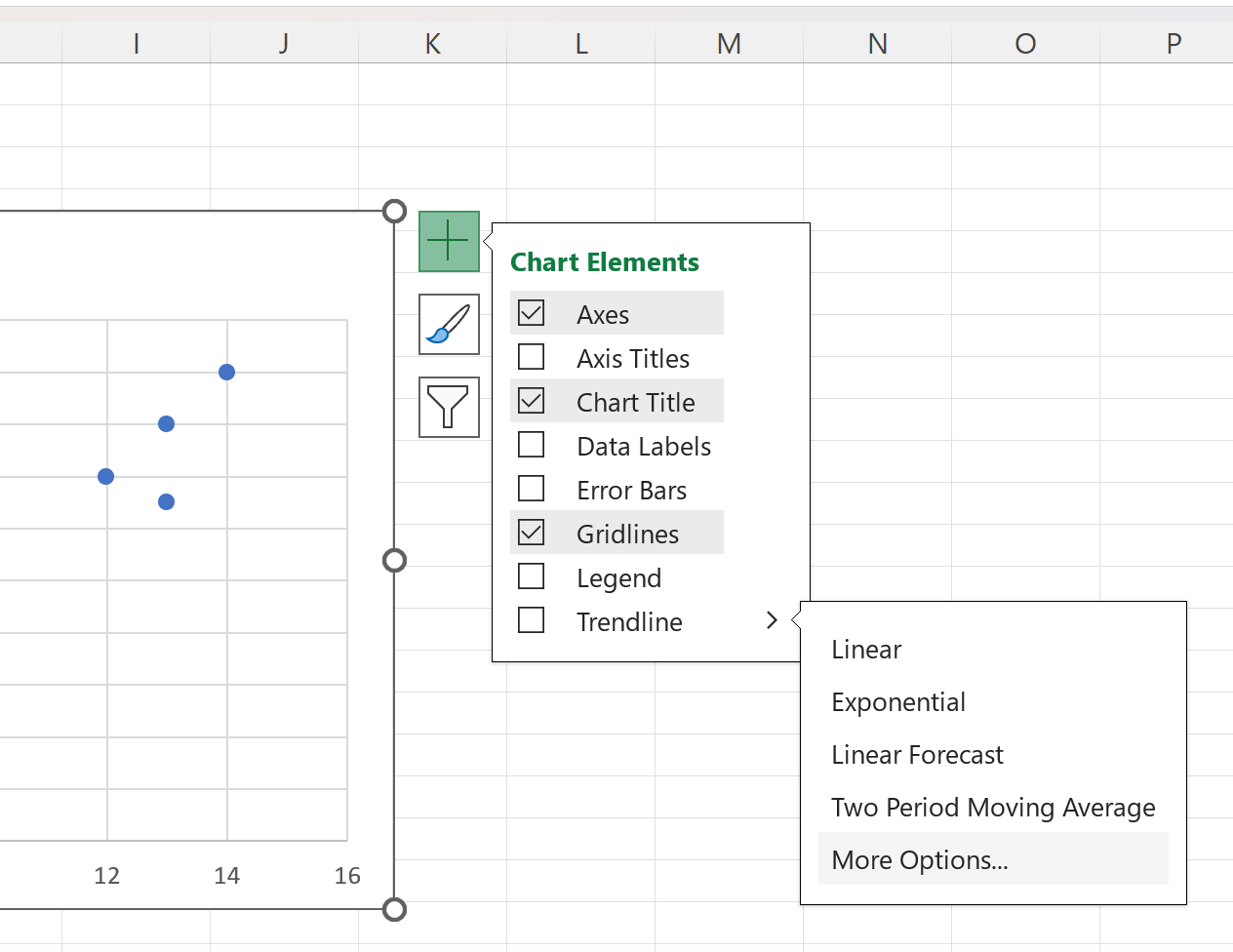
На появившейся панели «Формат линии тренда» установите флажки в самом низу рядом с «Показать уравнение на диаграмме» и «Показать квадратичное значение R на диаграмме »:
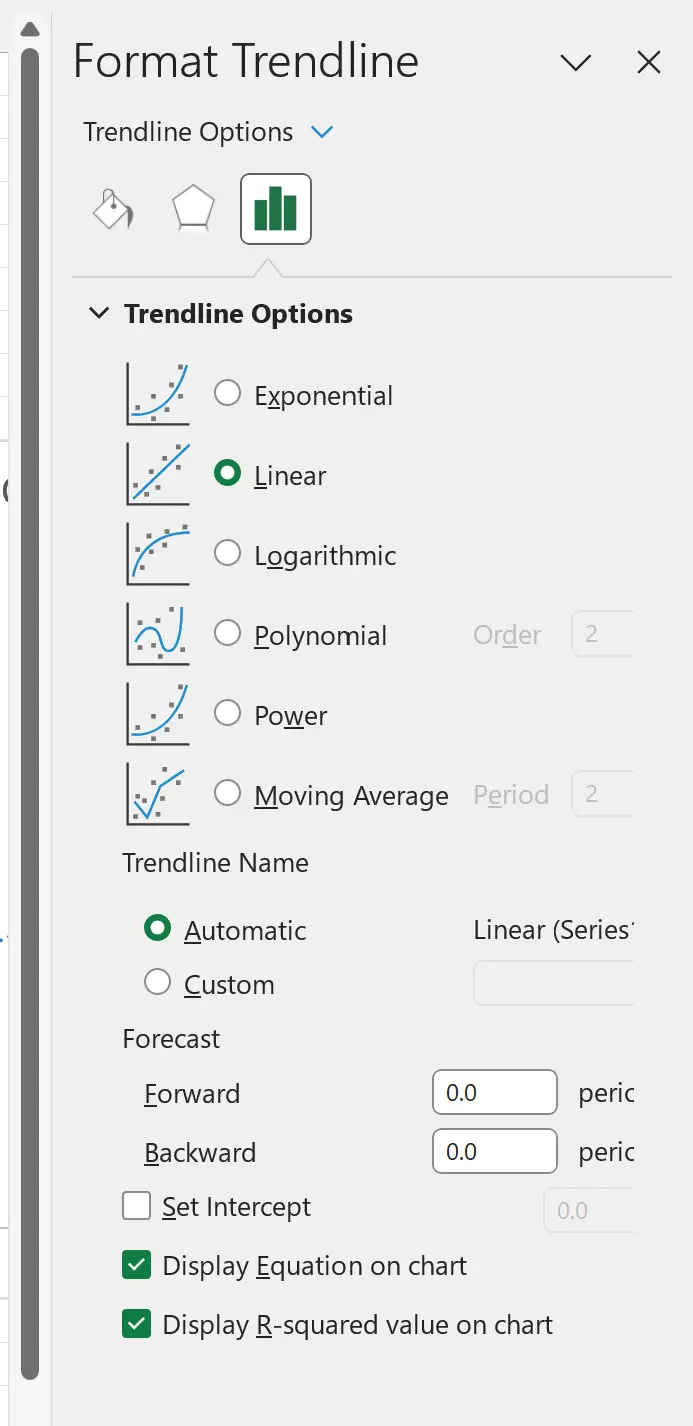
И уравнение регрессии, и значение R-квадрата теперь будут отображаться на диаграмме рассеяния:
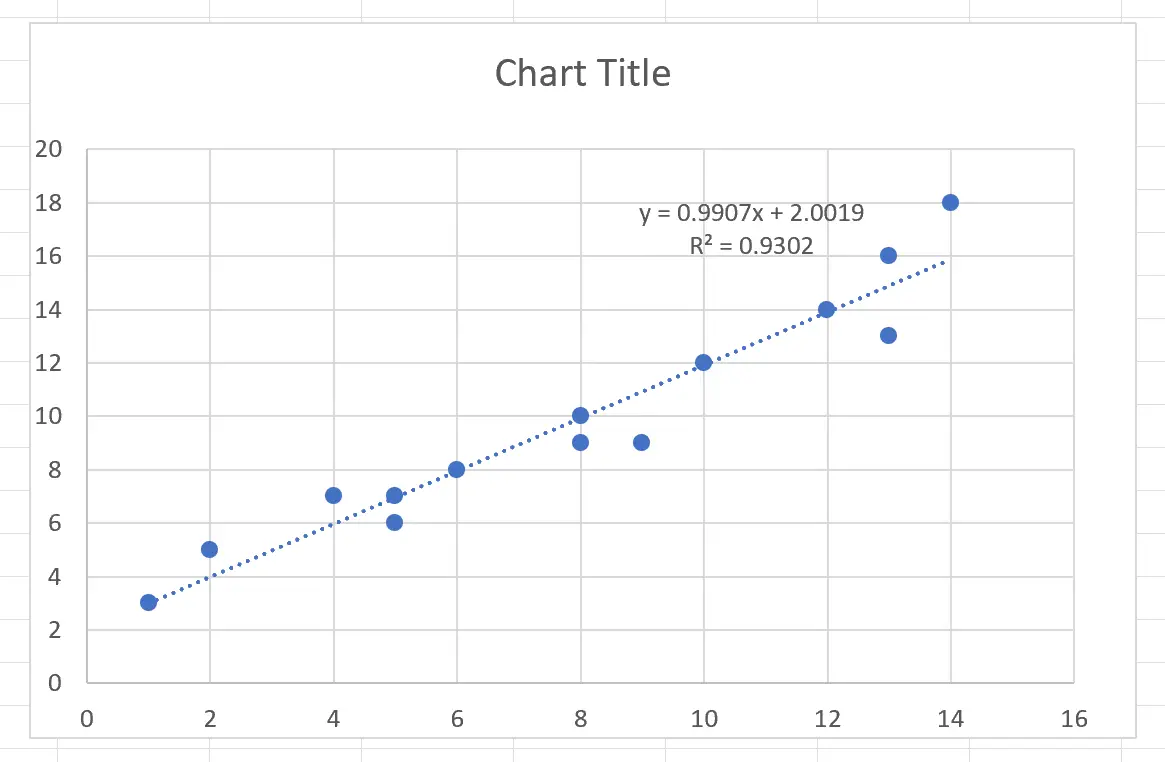
Мы видим, что значение R-квадрата для этого конкретного уравнения регрессии составляет 0,9302 , что говорит нам о том, что 93,02% изменений переменной ответа можно объяснить переменной-предиктором.
Шаг 4. Настройте диаграмму (необязательно)
Наконец, если вы хотите, чтобы уравнение линейной регрессии и значение R-квадрата было легче читать, вы можете сделать шрифт жирным и удалить линии сетки с графика.
Окончательный сюжет будет выглядеть так:
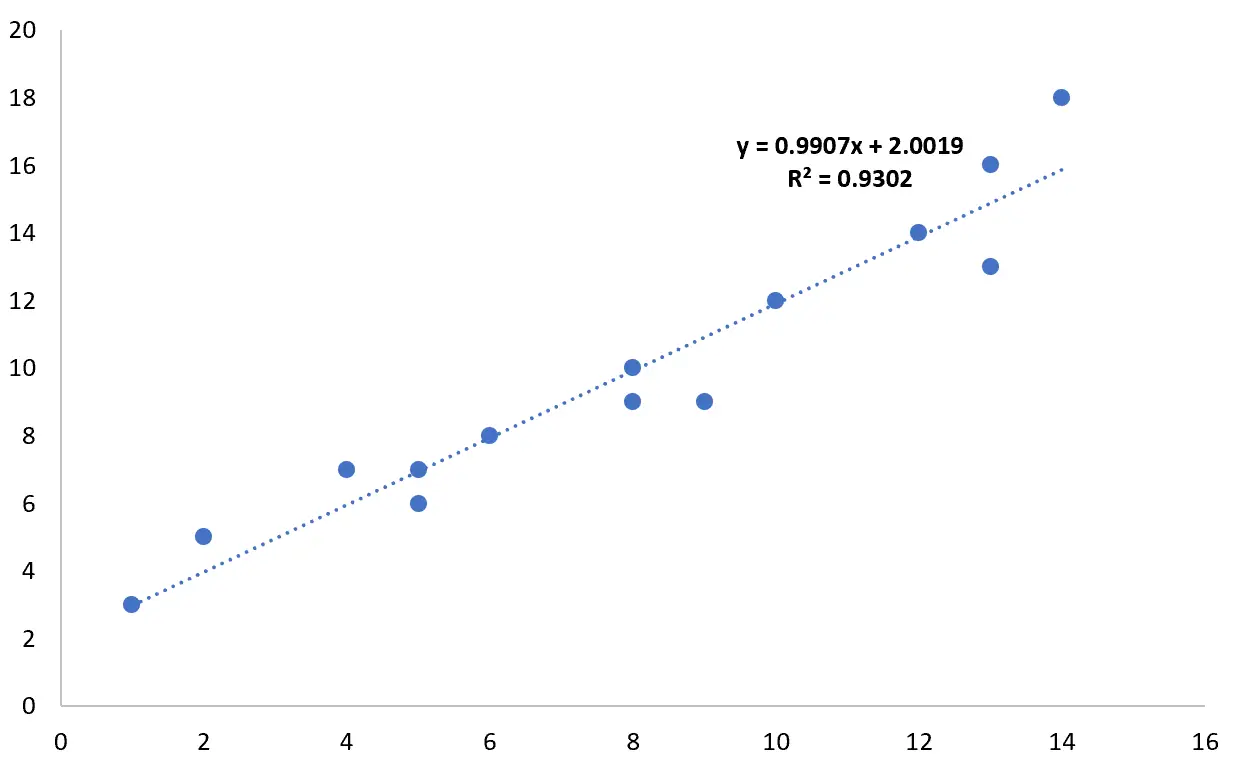
Дополнительные ресурсы
В следующих руководствах объясняется, как выполнять другие распространенные операции в Excel:
Как посчитать R-квадрат в Excel
Как рассчитать скорректированный R-квадрат в Excel
Как выполнить простую линейную регрессию в Excel
Как выполнить множественную линейную регрессию в Excel